Для чего предназначен модем
Что такое модем сегодня — это нечто настолько привычное, что немногие задумываются о значении девайса и о том, чем он отличается от другого интернет-оборудования.
Люди, которым сегодня слегка за 30, прекрасно помнят устройство, присоединенное к телефонному проводу и выдающее странные скрежещущие звуки. Во время его работы невозможно было никому позвонить, зато можно было очень медленно пользоваться глобальной сетью. Это и были первые модемы, обеспечивающие соединение по телефонной линии. Что такое модем сегодня — это нечто настолько привычное, что немногие задумываются о значении девайса и о том, чем он отличается от другого интернет-оборудования.
Виды модемов
Кто ходил на уроки информатики, может сказать еще, что он предназначен для преобразования сигнала от телефонной или сотовой связи. Если разобраться на пальцах, то в модем тем или иным путем поступает интернет от провайдера. Он может идти по кабелю или по сотовой связи 3G/4G. Суть его в преобразовании сигнала и передачи на основное устройство, которым может быть компьютер, ноутбук или маршрутизатор.
DSL модем
Чтобы было понятнее, начать следует издалека. На заре зарождения интернета проложить выделенный канал к себе в квартиру могли лишь самые богатые. А вот оптимальным способом подачи интернета в квартиру была уже повсеместно развитая телефонная сеть. Помните вечную проблему с занятыми номерами, когда маме нужно позвонить бабушке, а вы рубитесь в интернете в какой-нибудь GTA?

Однако телефонная связь — аналоговая, а интернет и компьютер работают с цифровыми данными. Для этого и придумали так называемый DSL модем, к которому подключался телефонный кабель и преобразовывал аналоговый сигнал в цифровой. Другим же шнуром модем соединялся с настольным ПК и подавал адаптированный сигнал на него.
Помнится, как в вечернее время можно было часами сидеть напротив монитора и следить за безуспешными попытками Windows XP подключиться по Dial-UP к серверу через телефонную линию.

Внешне он представлял из себя квадратную коробку и мало чем отличался от первых маршрутизаторов. Думаю, с этим и связана произошедшая путаница в понятиях, которая тянется и по сей день.

С появлением роутера, можно было подключить DSL модем к маршрутизатору и пользоваться интернетом не с одного, а сразу с нескольких гаджетов, подключенных к нему также кабелями или же по WiFi.

Позже с развитием технологий появились и комбинированные устройства, совмещающие в себе модем и роутер. Они одновременно принимали сигнал по телефонному кабелю, преобразовывали его и раздавали по сети через провода или WiFi.
4G модем
Есть и еще один тип модемов — USB модемы, которые работают по стандарту связи 3G и 4G (LTE). Они выглядят как большая флешка. Суть работы аналогичная — прием сигнала от сотового оператора на SIM карту и преобразование его для работы с компьютером.

Например, вы гуляете где-то в лесу с ребенком в коляске. Можно прихватить с собой ноутбук, и пока он спит поработать в интернете. А как к нему подключиться, если рядом нет сетей WiFi? Правильно, через USB модем. Достаточно пойти в киоск любого сотового оператора, взять у него 4G модем и подобрать наиболее подходящий по условиям тарифный план для выхода в интернет через мобильную сеть.
USB модем (4G) предназначен для подключения через USB порт ноутбука или компьютера к мобильному интернету. Он передается по стандарту 4G (LTE) на SIM карту, вставленную в корпус модема по сотовой связи одного из выбранных операторов (Билайн, МТС, Мегафон, Теле 2, Yota и т.д.).
В классическом исполнении передавать интернет по вайфай такое устройство также не может. Хотя сегодня можно найти и модели, которые одновременно умеют и ретранслировать беспроводную сеть — например, Huawei E8372. Но это скорее такой «походный» вариант, когда нужно раздать интернет по WiFi, а роутера под рукой нет.

Кстати, в качестве модема можно использовать даже свой телефон. Все, что для этого нужно, включить соответствующий режим в настройках. Он присутствует в любом современном смартфоне, будь то Android или iPhone.
Модем для мобильного интернета также можно использовать совместно с роутером в том случае, если вы не можете провести кабель в свой дом, например, на даче. Площадь покрытия мобильной сети гораздо выше, а значит для того, чтобы выйти в интернет нужно всего лишь подобрать оператора с наилучшим приемом и купить себе подобный 3G/4G модем. Современные производители разработали даже целые комплекты для установки в частном доме. В них входит внешняя уличная антенна с модемом для приема сотового сигнала и внутренний роутер для ретрансляции wifi.

Ну а для того, чтобы пользоваться интернетом одновременно с ноутбука и компьютера, можно приобрести роутер с USB портом и подключить к нему модем. В таком тандеме модем будет принимать интернет через сотовый сигнал, а маршрутизатор раздавать его по WiFi.

Это очень удобно, если вы хотите организовать полноценную сеть WiFi где-нибудь за городом, где нет возможности подключиться к провайдеру по кабелю. Хотя, с такими соединениями тоже иногда возникают проблемы, связанные с несовместимостью оборудования. О них мы рассуждаем в другой статье.

В наши дни все чаще появляются также комбинированные модели роутеров — как портативных, так и стационарных, — в которые можно напрямую вставить СИМ-карту и не заморачиваться с подбором совместимых с ним модемов. Например, TP-Link Archer MR200

Равно как и модификации модемов со встроенной функцией раздачи IP адресов по DHCP по WiFi, о которых я говорил выше.
Выделенная линия (Ethernet, GPON, DOCSIS)
Ethernet/GPON
Наиболее распространенный тип подключения к Интернет во всех крупных городах. К вам в квартиру прокладывается кабель (наподобие телевизионного, только в нем больше жилок), который подключается либо непосредственно к сетевой карте компьютера/ноутбука, либо к Wi-Fi роутеру (для создания беспроводной сети в квартире).
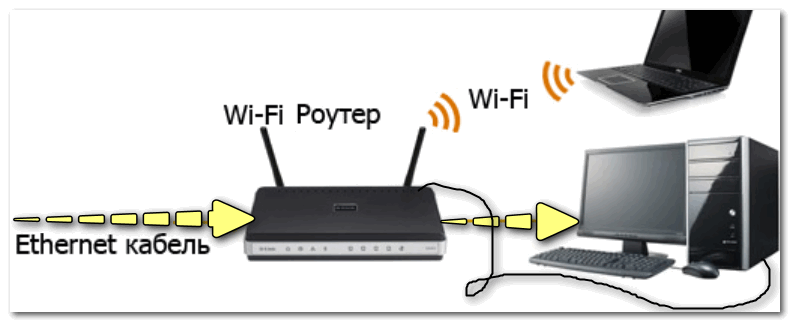
Примерная схема подключения (роутера может не быть — тогда Ethernet кабель подключается напрямую к сетевой карте ПК)
- высокая скорость передачи данных (до 100 Мбит/c при Ethernet, и до 1 Гбит/c при GPON подключении (оптоволокно)). Кстати, встречается еще один популярный тип подключения FTTB — это «оптика», протянутая до вашего дома (но не до квартиры!);
- низкая стоимость услуг (безлимитное подключение будет стоить всего несколько сотен рублей в месяц);
- стабильная и качественная связь, с низким пингом, что очень важно для любителей игр (одна из наиболее стабильных на сегодняшний день);
- практически ничего не нужно докупать: сетевая карта есть в каждом современном ПК (а Wi-Fi роутер компании часто предоставляют бесплатно. ).
- необходимость прокладки кабеля в квартиру/дом;
- доступно только в относительно крупных городах (причем, если у вас новый или отдаленный район — вполне может так стать, что ни один оператор не подключил ваш дом).
По коаксиальному (телевизионному) кабелю (DOCSIS)
Этот тип подключения мало распространен в нашей стране. Подключение к интернету осуществляется по телевизионному кабелю (КТВ), обеспечивается скорость до 42 Мбит/c (согласитесь, что не много, учитывая современные реалии).
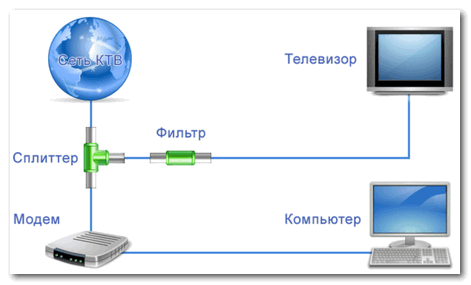
Примерная схема подключения DOCSIS
Принцип примерно следующий: к телевизионному кабелю подключается спец. кабельный модем — один выход идет к ПК (раздается интернет), другой к ТВ. Работать с интернетом можно параллельно с просмотром ТВ-передач (одно другому не мешает!).
Вообще, данный тип подключения больше используется в спальных и отдаленных районах, где просто нет другого выбора (скажем, Ethernet). Ну или в тех случаях, когда уже пользуетесь услугами КТВ и нет желания (возможности) прокладывать еще один кабель в квартиру (например, необоснованно дорого).
А что, если использовать смартфон как Wi-Fi роутер?
Модем — это, конечно, хорошо, но проблемы со связью заставляют искать иные способы выйти в Интернет, когда Вы далеко от компьютера. Обратите внимание на свой смартфон. Одной из множества функций является возможность использования смартфона в качестве модема и Wi-Fi роутера, подробнее в этой статье.
p, blockquote 24,0,0,0,0 —>
Если коротко, то в режим роутера ввести Ваш смартфон довольно просто. В настройках есть особый пункт меню, достаточно в него пройти и включить функцию раздачи интернета через Wi-Fi. Там же можно настроить имя Вашей сети и пароль. Затем включайте Интернет на телефоне и теперь у вас свой роутер. Положите его в карман и наслаждайтесь серфингом в Интернете через планшет или ноутбук.
p, blockquote 25,0,0,0,0 —> Рис. 5 Смартфон
Что удивительно, смартфон (рис. 5) дает очень хорошее качество связи, даже за городом. Все, что остается — это выбрать тариф (или опцию) с Интернетом на Вашей сим-карте.
p, blockquote 26,0,0,0,0 —>
Можно приобрести сим-карты от разных сотовых операторов и в зависимости от приема или от нахождения в конкретном регионе вставлять в смартфон ту или иную сим-карту. Правда, сейчас некоторые сим-карты действуют в течение ограниченного времени, например, 45 суток. А потом при отсутствии какой-либо активности со стороны пользователя сотовый оператор без предупреждения отключает сим-карту и при этом пропадают все не использованные деньги.
p, blockquote 27,0,0,0,0 —>
Добавим еще минус в копилку минусов. Пока Ваш смартфон работает в качестве роутера, он тратит заряд аккумулятора, причем довольно быстро. В некоторых случаях такой Интернет может быть неполноценным, он может быть пригоден лишь для писем и поиска информации. А вот с видео могут быть проблемы и ограничения. Хотя, не факт. Поскольку многое зависит не от самого смартфона, а от выбранного тарифа или тарифных опций сотового оператора.
p, blockquote 28,0,0,0,0 —>
Подключение и настройка ADSL модема
Такие устройства подключаются к ПК по следующей схеме:
- Провод, идущий от провайдера интернета, воткнуть в разъём «Line» на модеме.
- Кабель из коробки с аппаратом необходимо подсоединить к компьютеру в порт «WAN».
- Воткнуть кабель питания в розетку и убедиться, что на приборе загорелись все LED индикаторы.
Процедура настройки выполняется следующим образом:
- Кликнуть ПКМ по значку сети, который находится в строке состояния компьютера.
- Тапнуть по строчке «Центр управления сетями и общим доступом».
- В графе слева отыскать пункт «Изменение настроек адаптера и нажать на него».
- Перейти в свойства подключения.
- В строках «IP» и «DNS» прописать сведения, которые указаны на обратной стороне устройства.
- Появится окно настроек устройства.
- В перечне параметров кликнуть по строчке «Конфигурация».
- Открыть меню «Заводские настройки».
- Зайти во вкладку «NET» и тапнуть по «Добавить».
- В поле «Тип соединения» указать «PPPoE».
- Нажать на кнопку «Save».
После всех манипуляций нужно перезапустить модем для применения изменений.
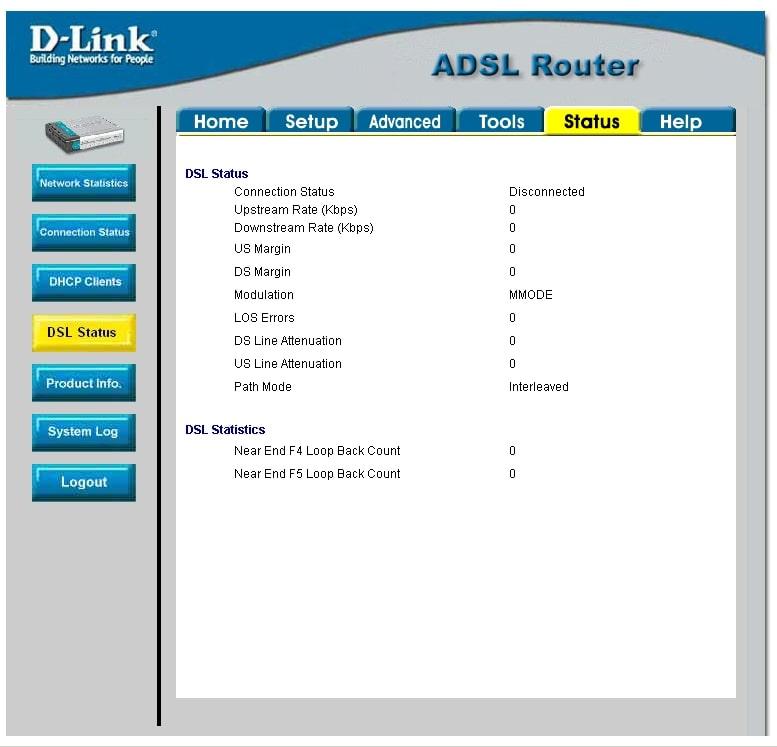
Меню настроек modem ADSL
Обратите внимание! Перезапуск устройства можно осуществить только путём удержания соответствующей кнопки на его корпусе. Вытаскивать шнур питания из розетки для этой цели не рекомендуется, т.к. можно сбросить все изменения.
Чем различаются модемы xDSL
Технологии xDSL
В аббревиатуре xDSL буква «x» подразумевает первую букву технологии DSL. Технологии xDSL различаются по расстоянию передачи сигнала, скорости передачи данных, а также по разнице в скоростях передачи входящего и исходящего трафиков.
Технология ADSL переводится как асимметричная цифровая абонентская линия. Это значит, что скорость передачи входящих и исходящих данных различается. В данном случае скорость приёма данных равна 8 Мбит/с, а передачи – 1,5 Мбит/с. При этом максимальное расстояние от телефонного узла (или другого модема в случае создания сети) равно 6 км. Но максимальная скорость возможная лишь на минимальном расстоянии от узла: чем дальше, тем она ниже.
Технология ADSL2 гораздо лучше использует пропускную способность провода. Главное его отличие – возможность распределять информацию по нескольким каналам. То есть он использует, к примеру, пустующий исходящий канал, когда входящий перегружен, и наоборот. Благодаря этому его скорость приёма данных равна 12 Мбит/с. Скорость передачи осталась такой же, как в ADSL. При этом максимальное расстояние от телефонного узла (или другого модема) – уже 7 км.
Технология ADSL2+ удваивает скорость входящего потока данных благодаря увеличению используемого диапазона частот до 2,2 МГц. Таким образом, скорость приёма данных уже равна 24 Мбит/с, а передачи – 2 Мбит/с. Но такая скорость возможна лишь на расстоянии менее 3 км от узла – дальше она становится аналогичной технологии ADSL2. Преимущество оборудования, работающего с технологией ADSL2+, заключается в том, что оно совместимо с предыдущими стандартами ADSL.
Технология SHDSL – стандарт высокоскоростной симметричной передачи данных. Это значит, что скорости приёма и отдачи одинаковы – 2,3 Мбит/с. При этом эта технология может работать с двумя медными парами – тогда скорость удваивается. Максимальное расстояние от телефонного узла (или другого модема) равно 7,5 км.
Технология VDSL обладает максимальной скоростью передачи данных, но существенно ограничена расстоянием от узла. Она работает как в ассиметричном, так и в симметричном режимах. В первом варианте скорость приёма данных доходит до 52 Мбит/с, а передачи – 2,3 Мбит/с. В симметричном режиме поддерживаются скорости до 26 Мбит/с. Однако высокие скорости доступны на расстоянии не более 1,3 км от узла.
При выборе xDSL модема необходимо ориентироваться на расстояние до телефонного узла (или другого модема). Если оно небольшое, можно смело ориентироваться на VDSL, если же узел далеко – стоит выбрать ADSL2+. При наличии двух медных пар проводов можно обратить внимание и на SHDSL.

Стандарты Annex
Annex — разновидность стандартов ADSL для передачи высокоскоростных данных совместно с аналоговой телефонией (обычным телефоном).
Стандарт Annex A — использует для передачи данных частоты с 25кГц до 138кГц, и для получения данных — с 200кГц до 1,1МГц. Это обычный стандарт для технологии ADSL.
Стандарт Annex L позволяет увеличить максимальное расстояние связи до 7 км благодаря увеличению мощности на низких частотах. Но этот стандарт используют не все провайдеры из-за создания помех.
Стандарт Annex M позволяет увеличить скорость исходящего потока до 3,5 Мбит/с. Но на практике скорость соединения колеблется от 1,3 до 2,5 Мбит/с. Для бесперебойного соединения этот стандарт требует телефонную линию без повреждений.
DHCP-сервер

Аббревиатура DHCP переводится как протокол динамической настройки узла. DHCP-сервер — это программа, позволяющая провести автоматическую настройку локальных компьютеров для работы в сети. Она выдаёт клиентам IP-адреса (уникальные идентификаторы устройства, подключённого к локальной сети или интернету), а также дополнительные параметры, необходимые для работы в сети. Это позволит вам не прописывать IP вручную, что облегчит работу в сети. Однако нужно учесть, что для таких устройств, как сетевые принтеры, и для постоянного удалённого доступа к компьютеру с помощью специальных программ будет желателен статистический, а не динамический IP, так как постоянная смена IP вызовет сложности.
Порты USB
На сегодняшний день существует два варианта организации подключения к сети интернет по ADSL-технологии: через USB-порт и через Ethernet-порт.
Внешний USB ADSL-модем подключается к компьютеру посредством USB-порта. Питание он получает от компьютера. Преимущества таких модемов: низкая стоимость и простота использования. Минусами можно назвать совместимость не со всеми компьютерами, необходимость регулярной переустановки драйверов, работа только с одним устройством.
ADSL-модем, подключаемый к устройству через Ethernet-порт, будет работать стабильнее. Но для использования с несколькими устройствами он должен обладать функцией маршрутизатора или технологией Wi-Fi.
Настройка и управление

Настройка и управление модемами чаще всего осуществляется посредством трёх технологий: Web-интерфейс, Telnet и SNMP.
Web-интерфейс – это функция, позволяющая осуществлять настройку и управление через браузер компьютера. Этого варианта будет достаточно для домашнего использования модема.
Telnet – это сетевой протокол для удалённого доступа к компьютеру с помощью командного интерпретатора. С его помощью настраивать модем можно с не подключенных к нему устройств. Это удобно для небольших цепей из модемов дома и в офисе.
SNMP – стандартный интернет-протокол для управления устройствами в IP-сетях, функционирующих на базе архитектуры TCP/IP (средство для обмена информацией между устройствами, объединенными в сеть). С помощью протокола SNMP программное обеспечение для управления сетевыми устройствами может получать доступ к информации, которая хранится на управляемых устройствах. Благодаря этому он наиболее часто применяется при построении офисных сетей.

Часто задаваемые вопросы
Для простоты я ещё выбрал список самых часто задаваемых вопросов на подобную тему, на случай, если я не все смог указать в статье ранее.
- Зачем и для чего нужен модем? Без данного аппарата компьютер не сможет понять аналоговый сигнал.
- Так в чем отличие модема и роутера? Если говорить проще, то:
- Модем – это «переводчик».
- Роутер – это «почтовое отделение», которое грамотно отправляет письма с информацией нужному устройству или пользователю.
- Интернет иWi-Fi – это одно и тоже? Нет это абсолютно разные вещи. Интернет – это глобальная сеть всех компьютеров. А Wi-Fi это беспроводная локальная сеть (например, у вас дома).
- Что такое интерфейс у модема и роутера? Если говорить грубо, то это входной порт. У модема это чаще всего DSL вход, а у роутера обычный сетевой WAN. Смотрите на картинки, которые были выше.
- Может ли влиять модем на скорость интернета? Если устройство сделано по всем технологиям и правильно, то нет. Но бывают случаи, когда дешевые приёмники немного снижали скорость в сети.
- Как скоро исчезнут модемы? aDSL – возможно, через лет 15-20. Но вот аппараты, работающие с мобильным интернетом – наверное, никогда.
- Что лучше: мобильная связь или подключение по кабелю? Смотря какой кабель имеется ввиду. Если говорить про оптоволокно – то данное подключение самое надежное.
- Какие модемы бывают? aDSL, 3G, 4G, LTE, PCE, ZigBee, TNC, DOCSIS, EuroDOCSIS, ISDN. Самые популярные я разобрал в статье.
- Как выглядит модем? Определенного дизайна и внешнего вида – нет, но основные прототипы вы можете посмотреть в статье на всех картинках. А так, он может выглядеть как угодно: в виде коробочки или флэшки. Самое главное смотреть на входной интерфейс. Также у него может быть хотя бы один LAN или USB порт.
- Что такое «режим модема» в телефоне? Вот – это самая главная ошибка создателей телефона. Дело в том, что подобный режим никаким образом не относится к модемам. Этот режим включает на телефоне точку доступа и правильнее назвать данный режим как «режим роутера» или «маршрутизатора». При включении данной функции телефон начинает раздавать сеть Wi-Fi с интернетом, к которой можно подключиться другим устройствам. Более подробно про точку доступа читаем тут.
Если у вас ещё остались вопросы – то смело задавайте их в комментариях, и я постараюсь на них ответить. Вы также можете писать свои дополнения там же.
Зависит ли скорость интернета от модема
В реальности скорость работы устройства зависит от возможностей провайдера. Однако каждая модель модема имеет свою пропускную способность, которая также оказывает сильное влияние на этот показатель. Расчётные пропускные возможности обычно указаны в сопроводительных документах к оборудованию.
Но не нужно забывать и про такие факторы, как количество конечных потребителей, использующих интернет, или загруженость системы различными программами, работающими в фоновом режиме. К тому же провайдеры не всегда обеспечивают декларируемые показатели. Не забывайте своевременно проводить оптимизацию системы, обновляйте антивирусное ПО и периодически проводите чистку компьютера такими утилитами, как Glary Utilities.
Из всего разнообразия существующих типов и видов наиболее интересны для рядовых пользователей модемы, обеспечивающие беспроводной выход в интернет из любой точки в зоне покрытия сигналом. Так как возможности сотовых операторов растут, подобный способ подключения к сети набирает популярность. В скором времени скорость беспроводного интернета сравняется с возможностями, которые предоставляют высокоскоростные кабельные соединения.












